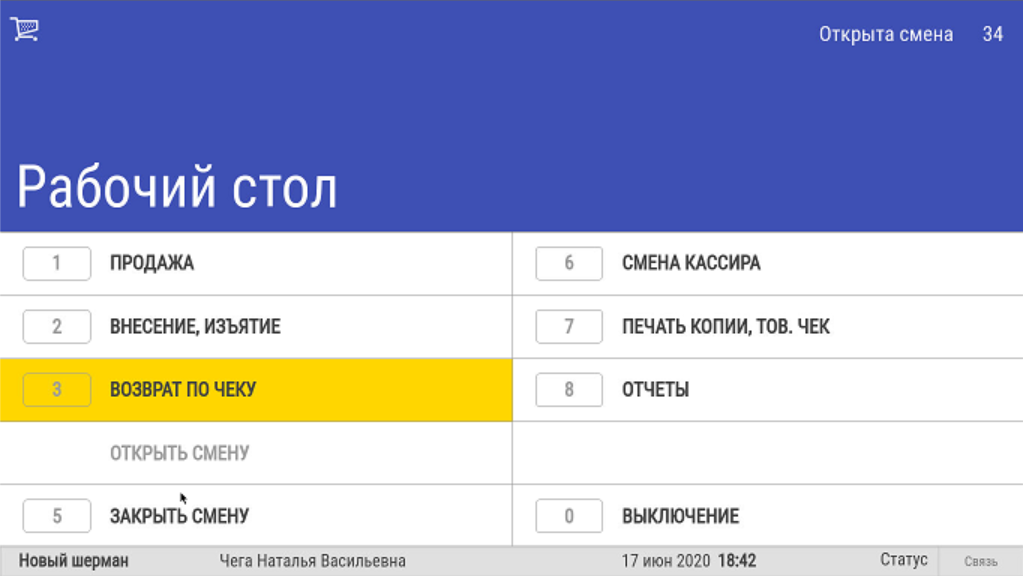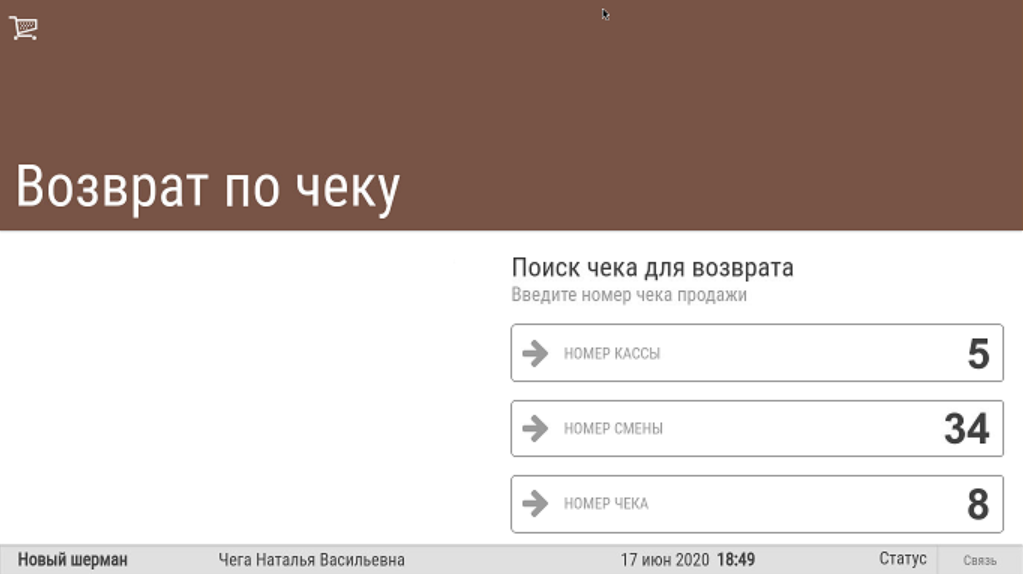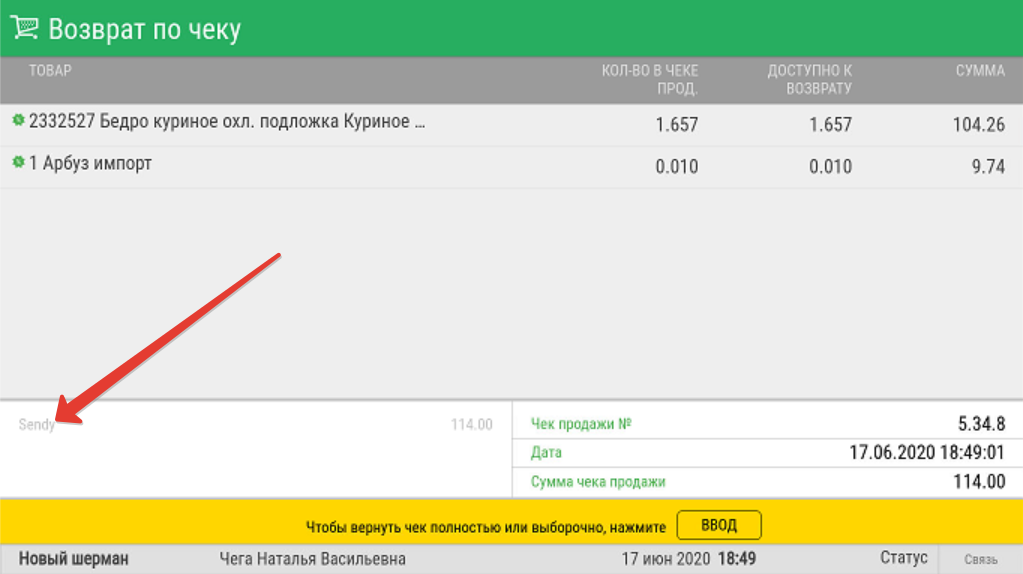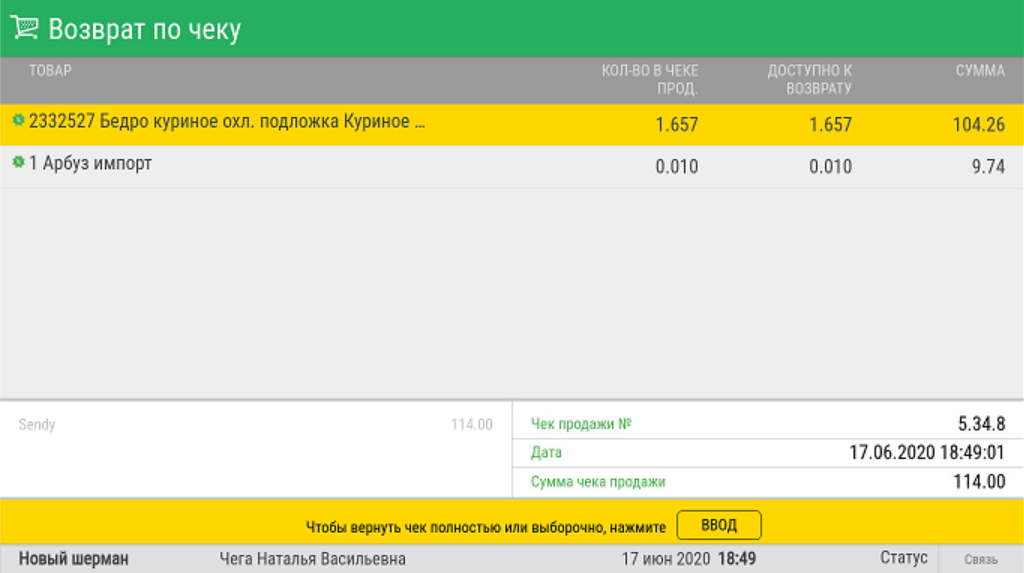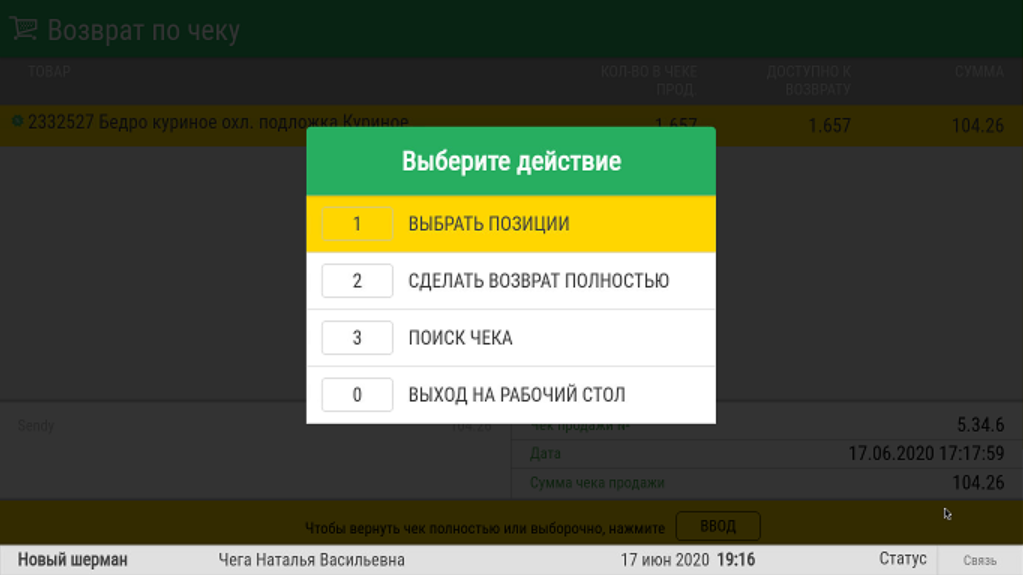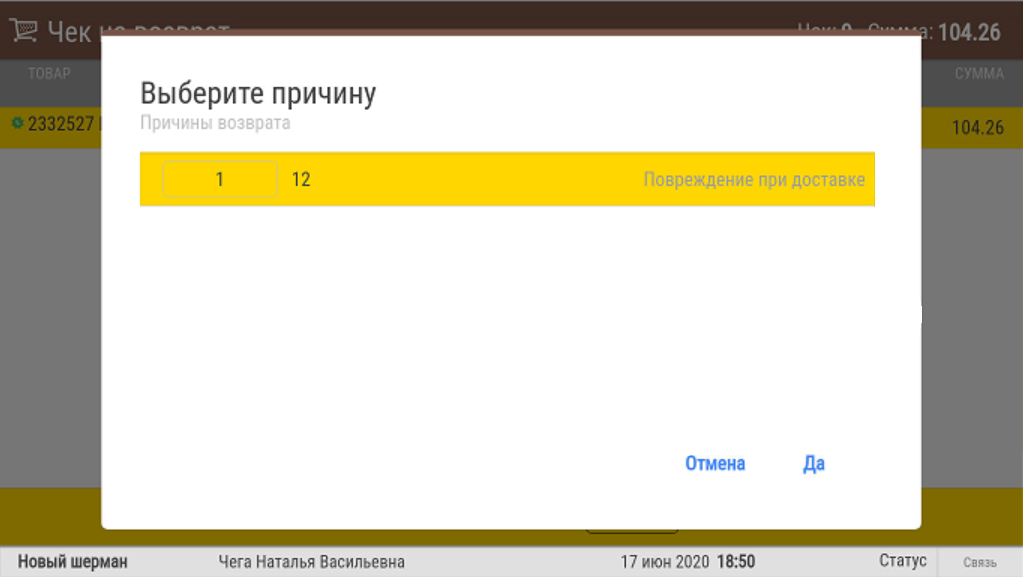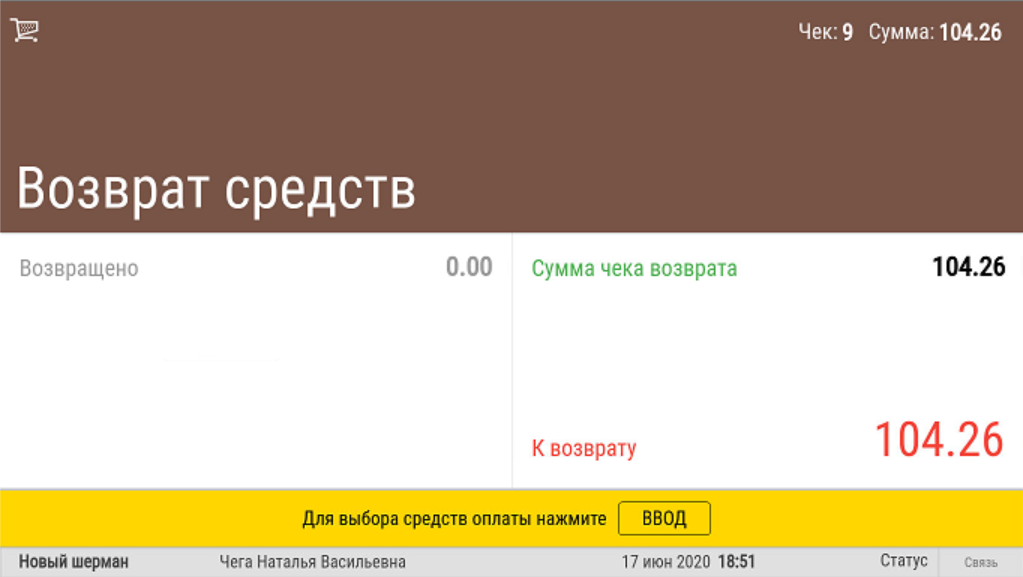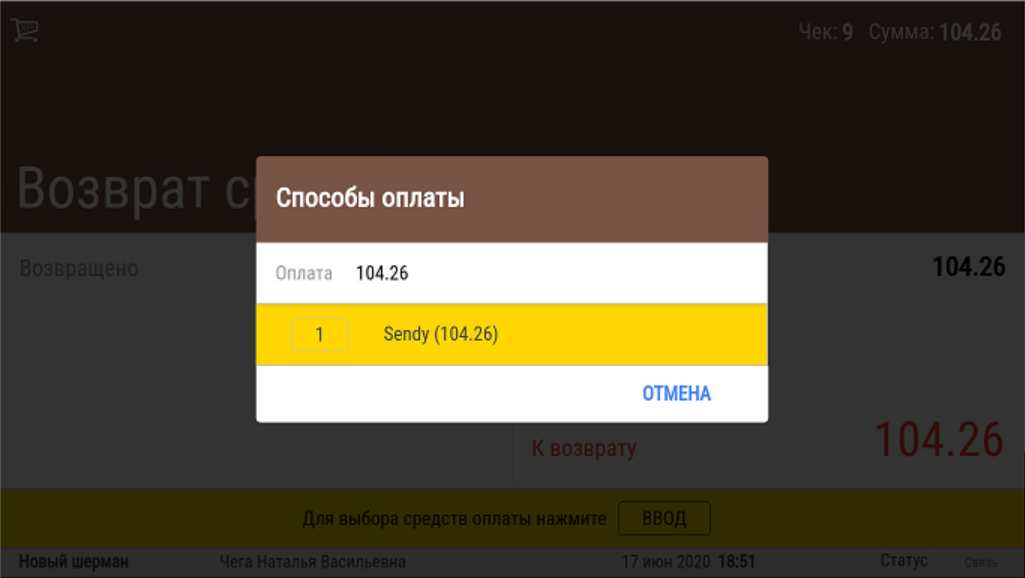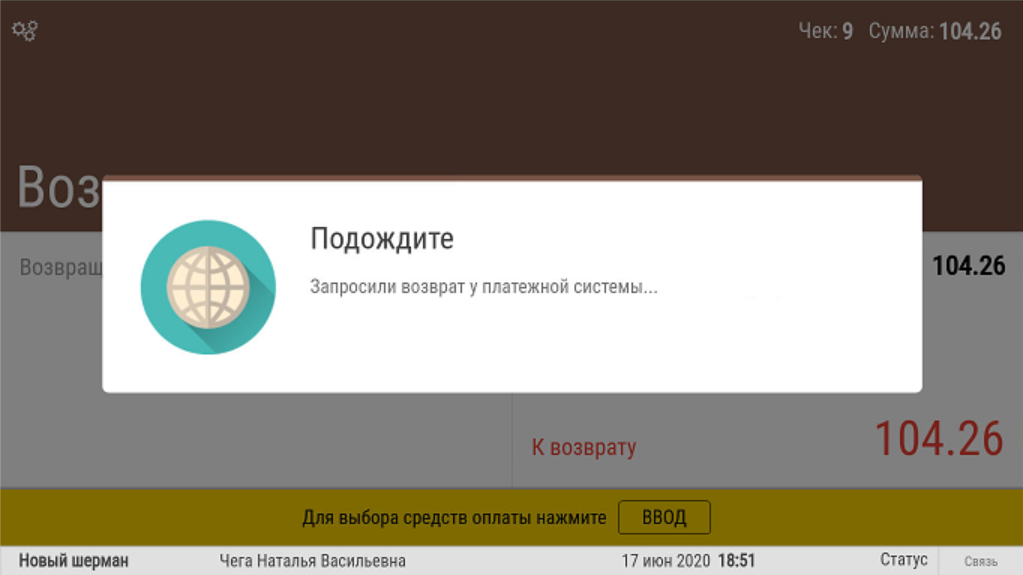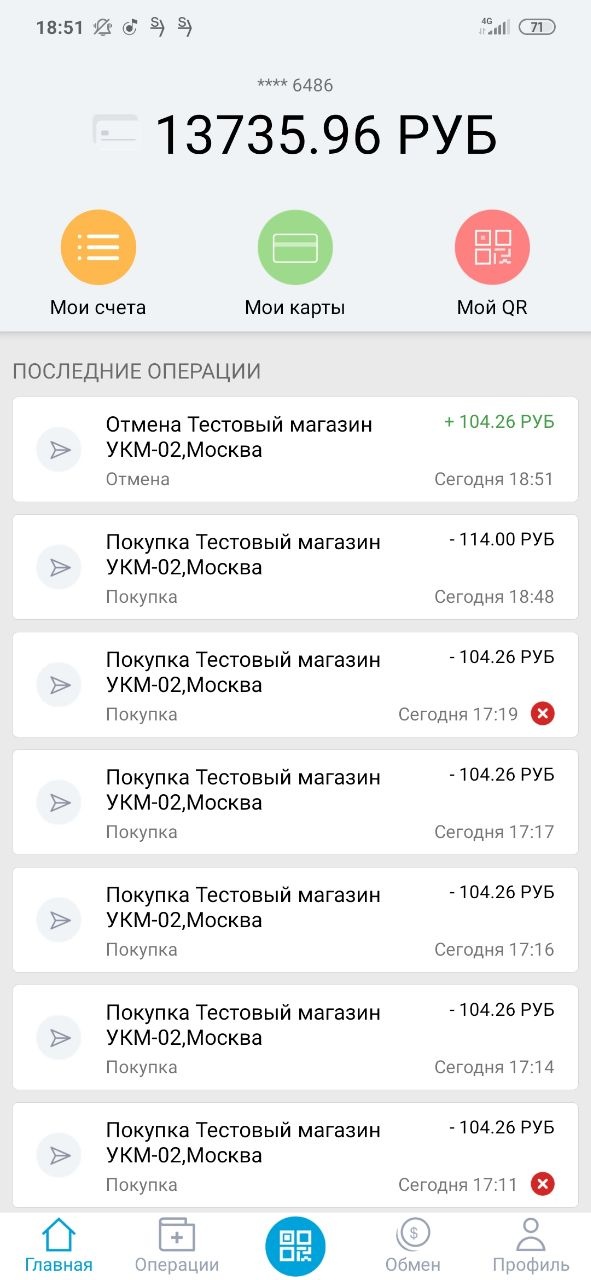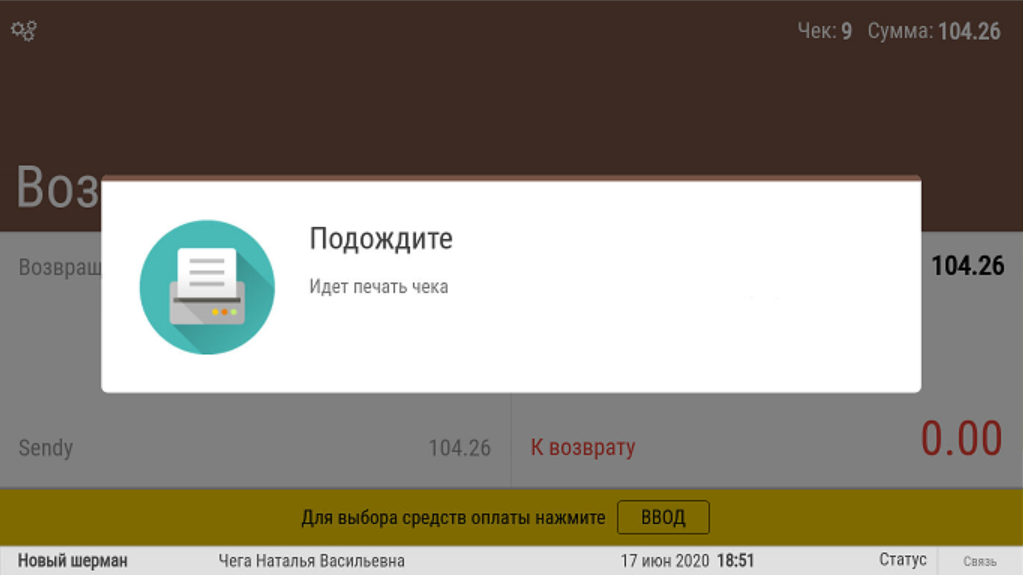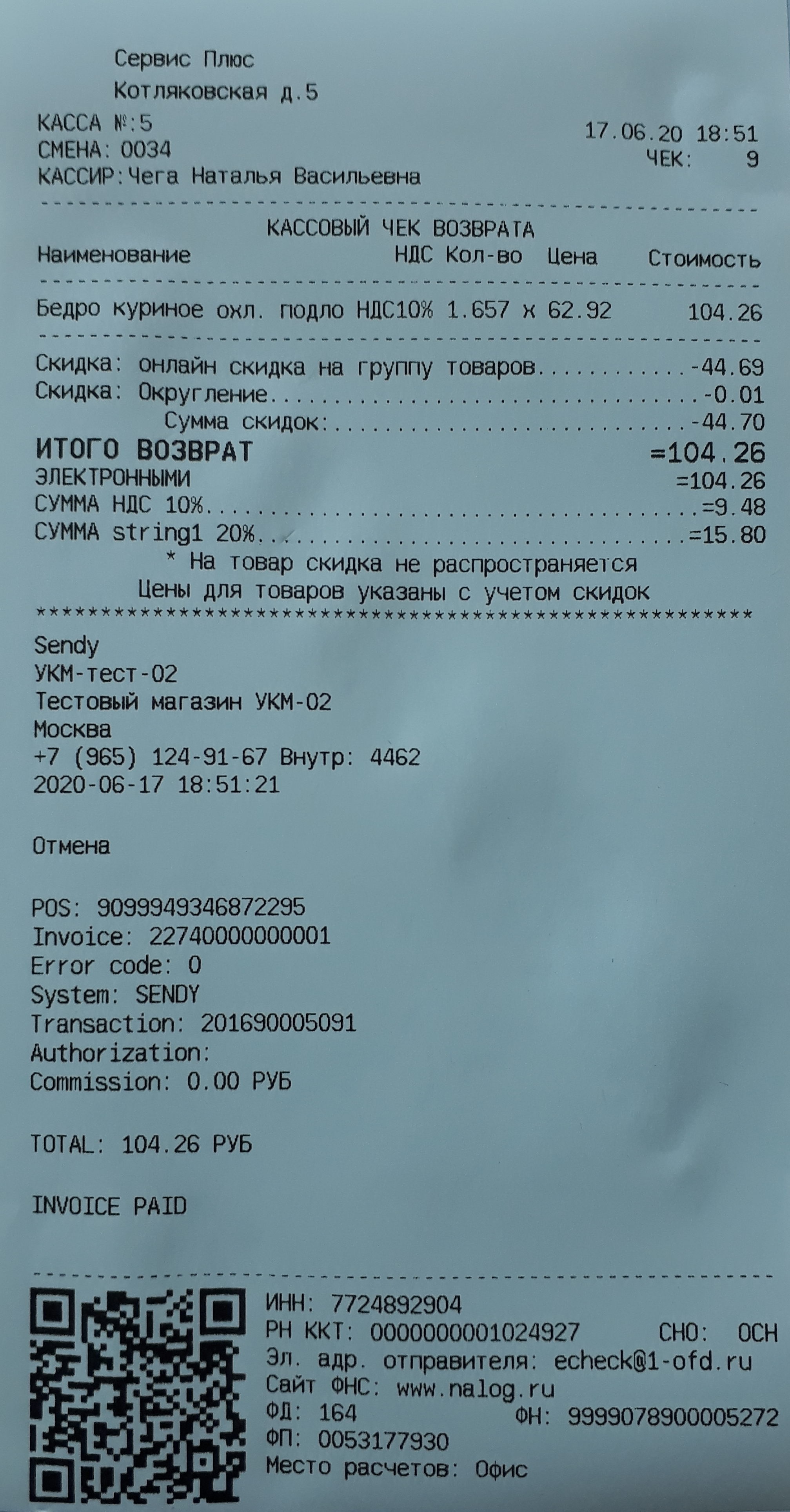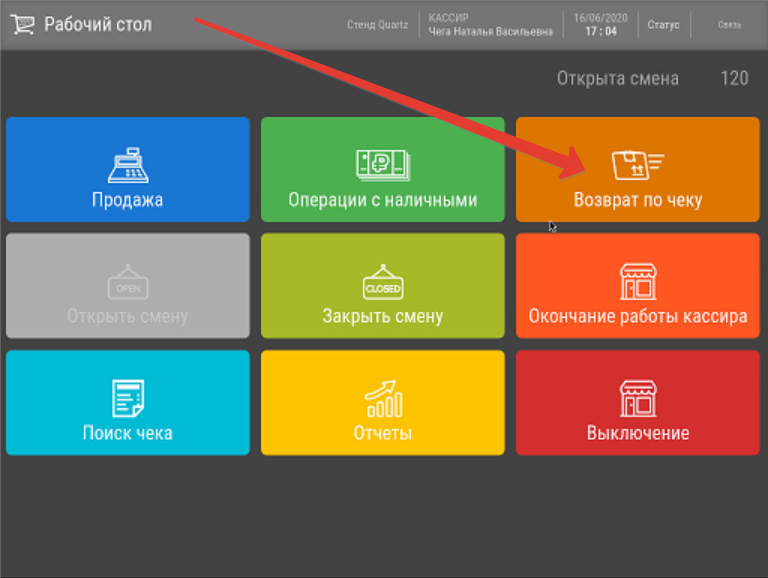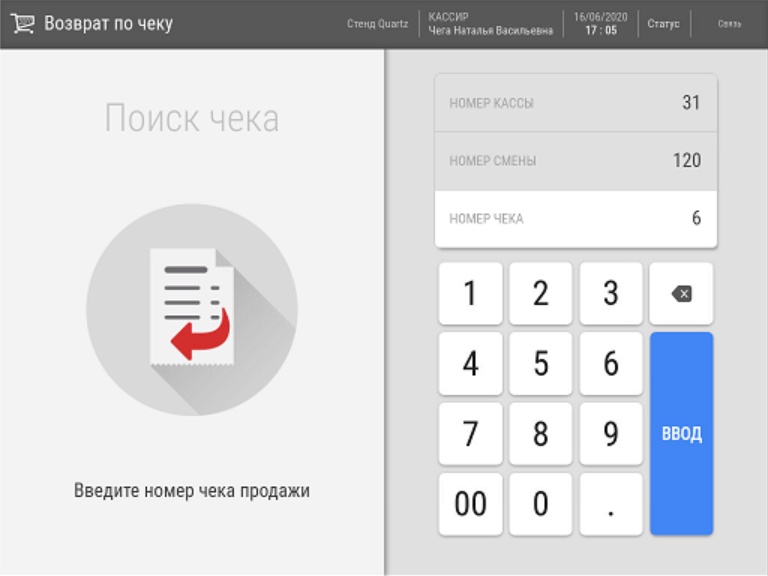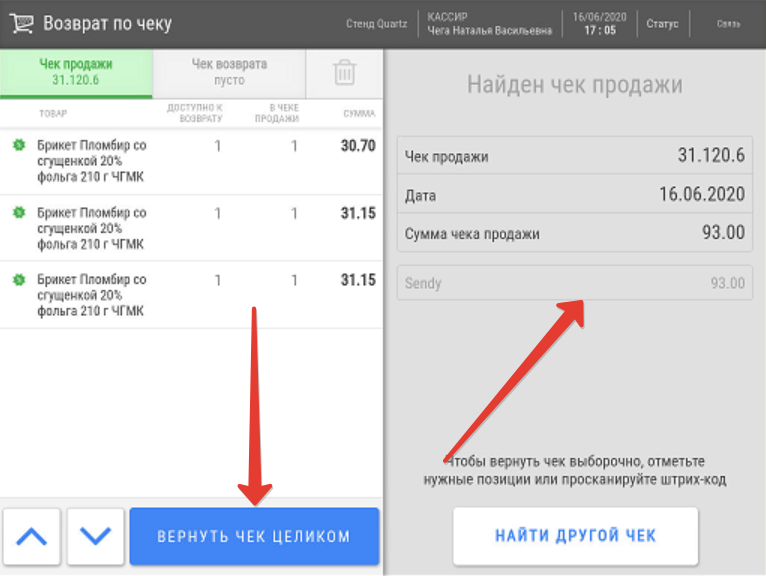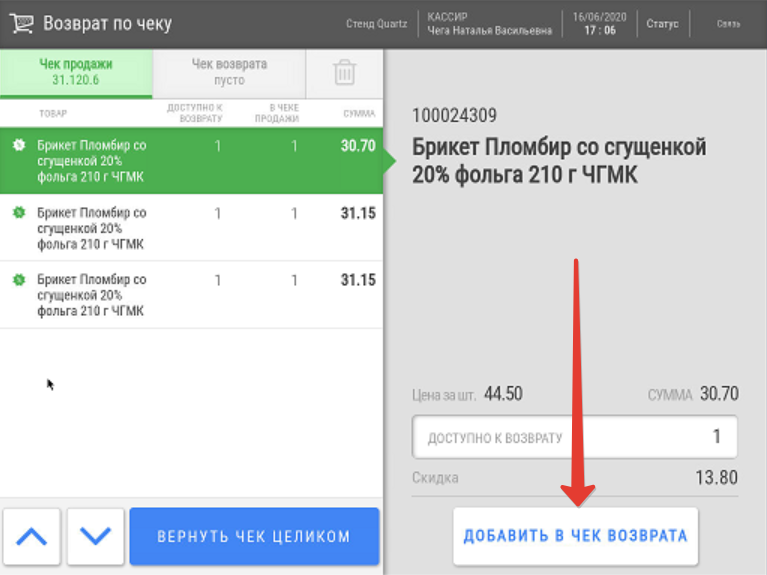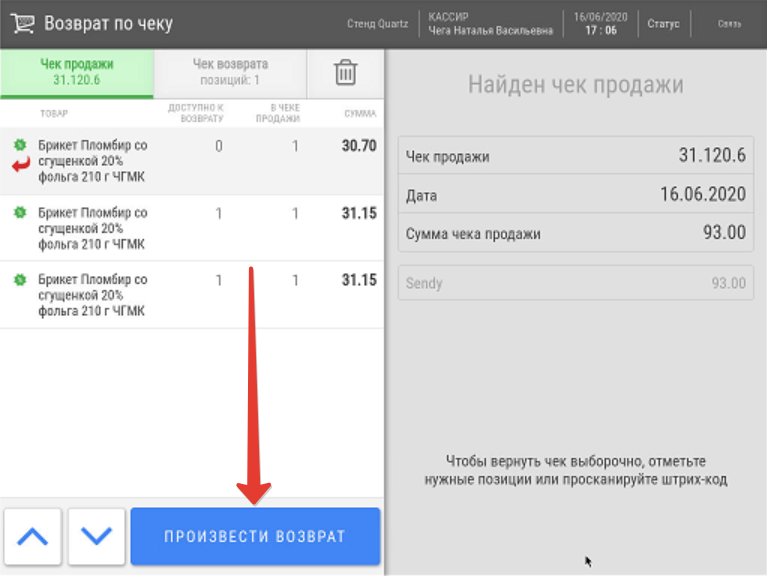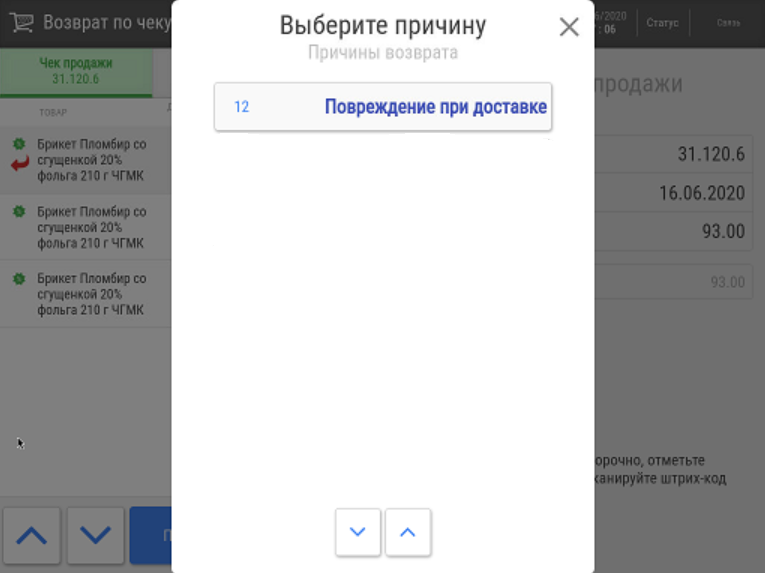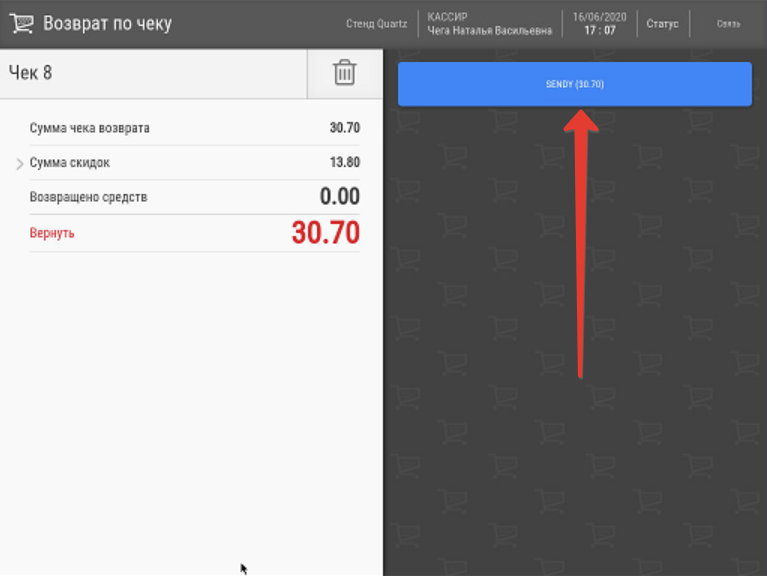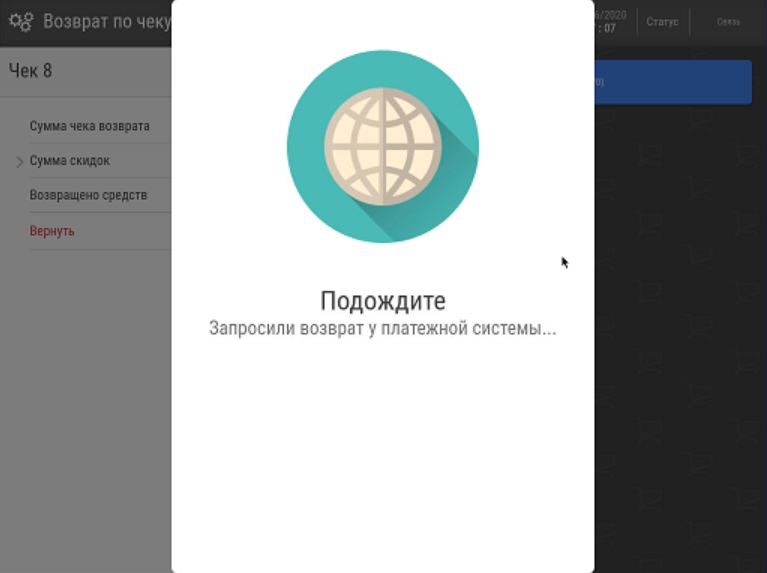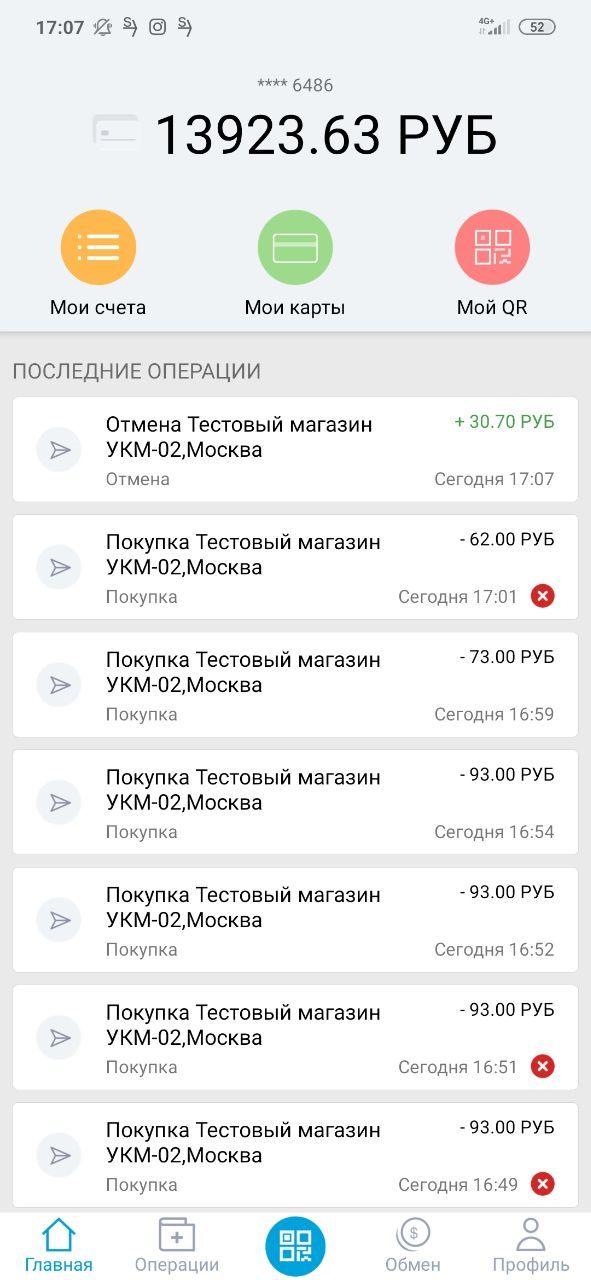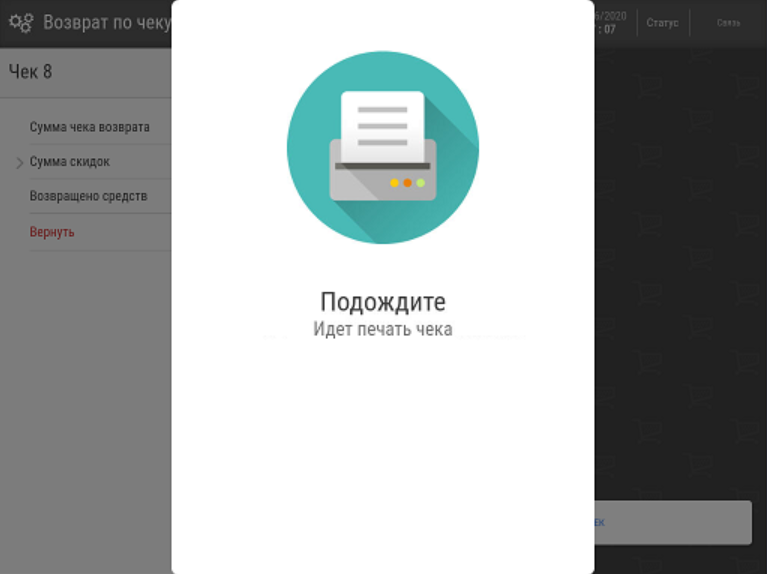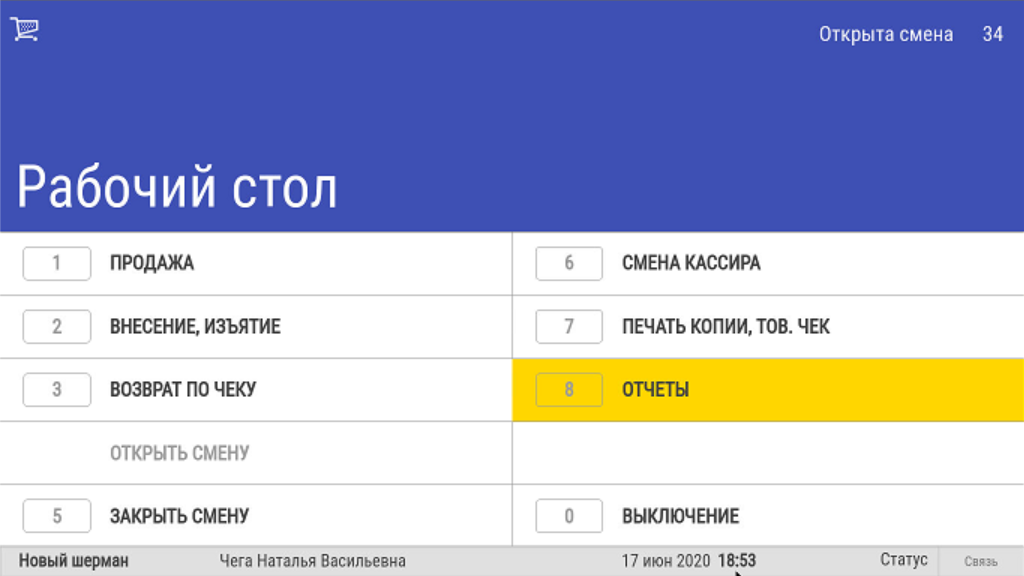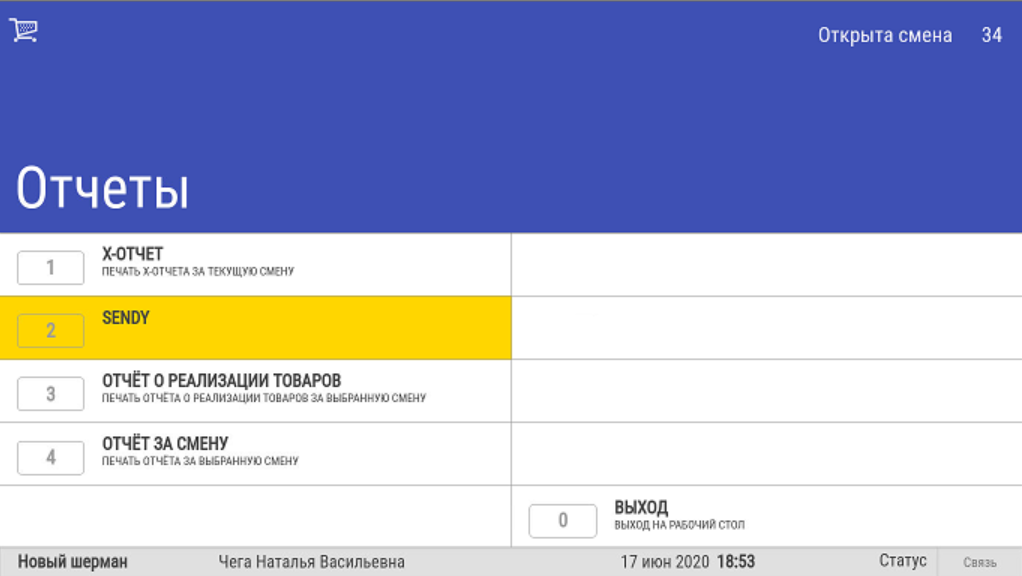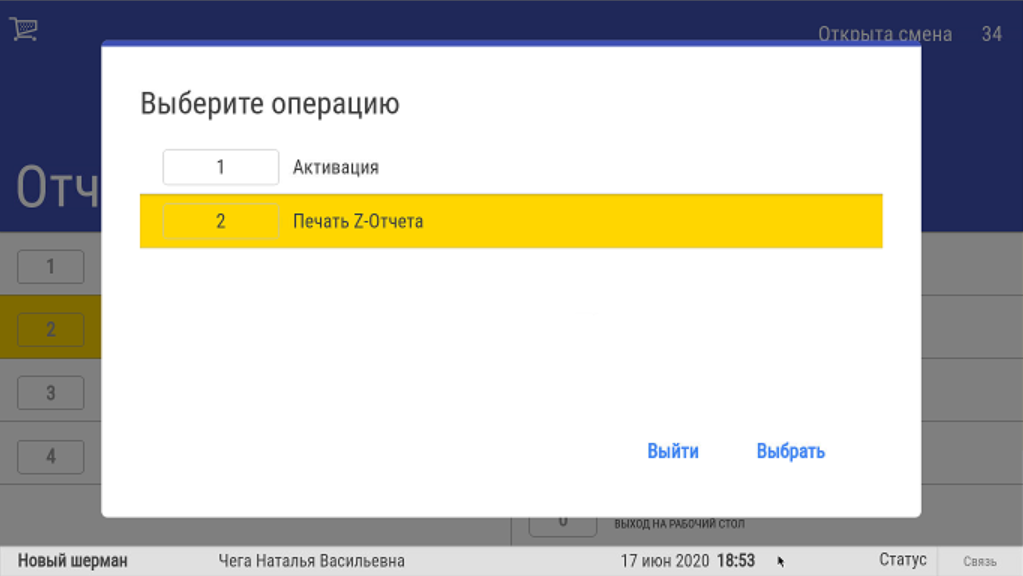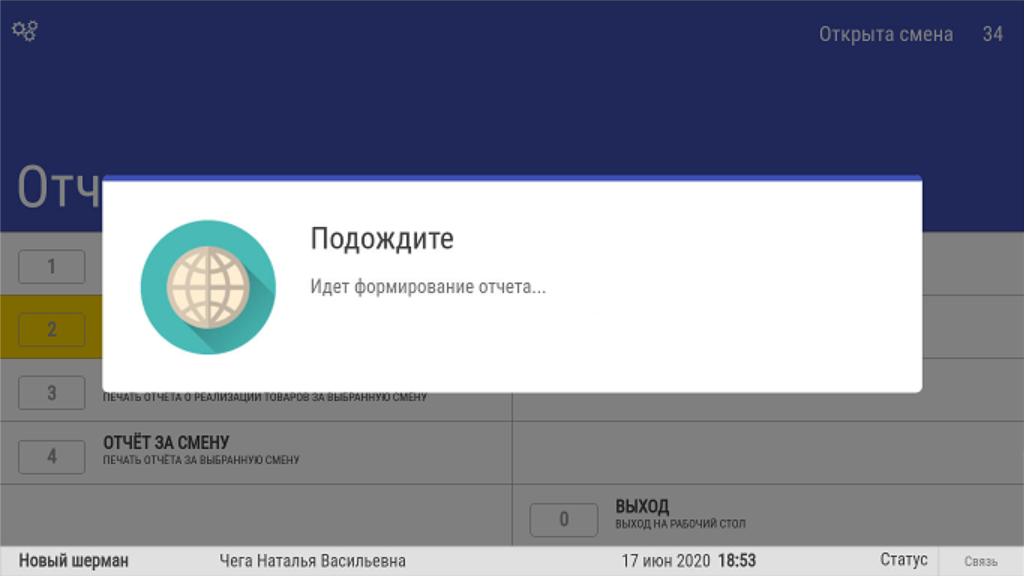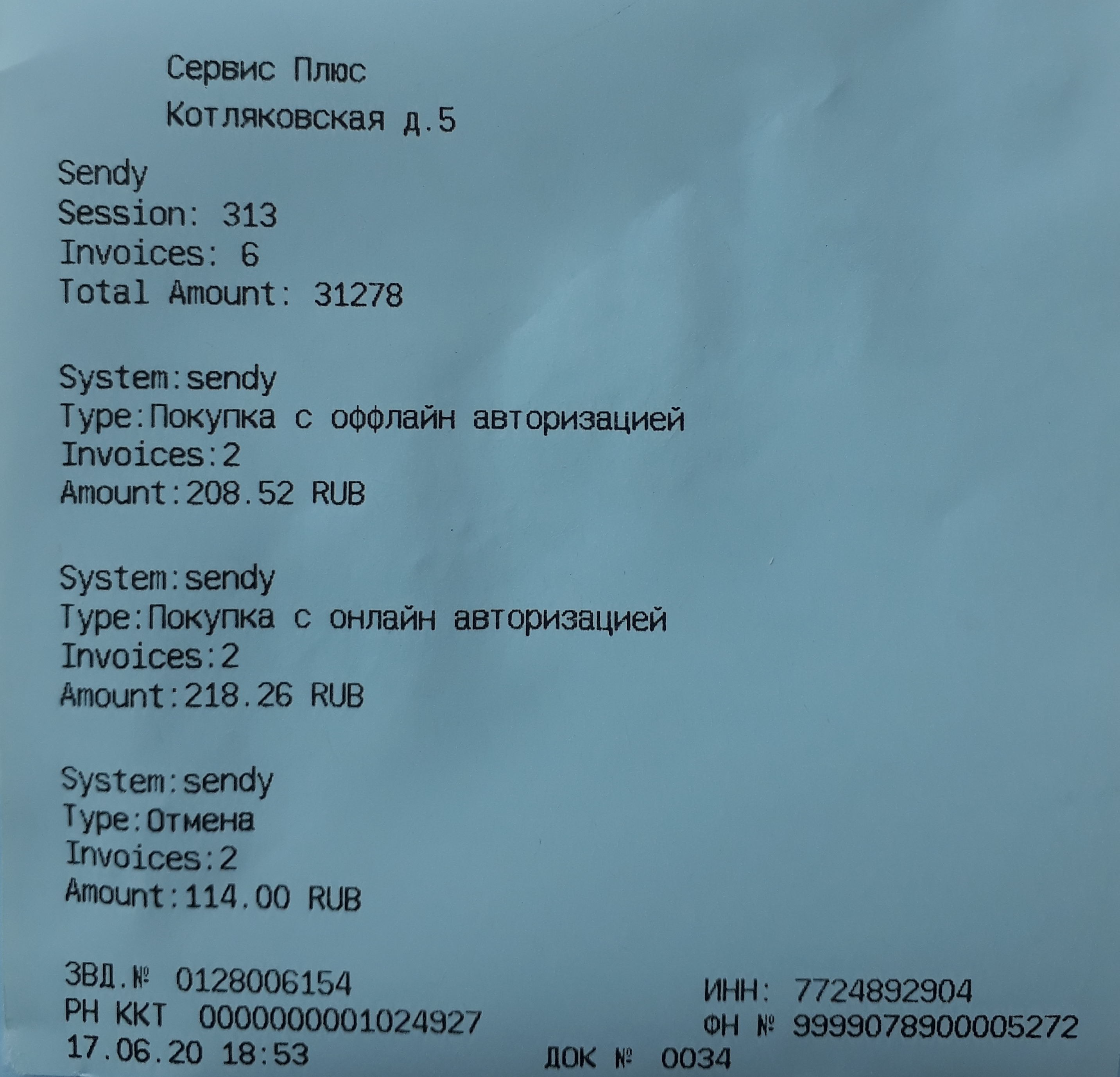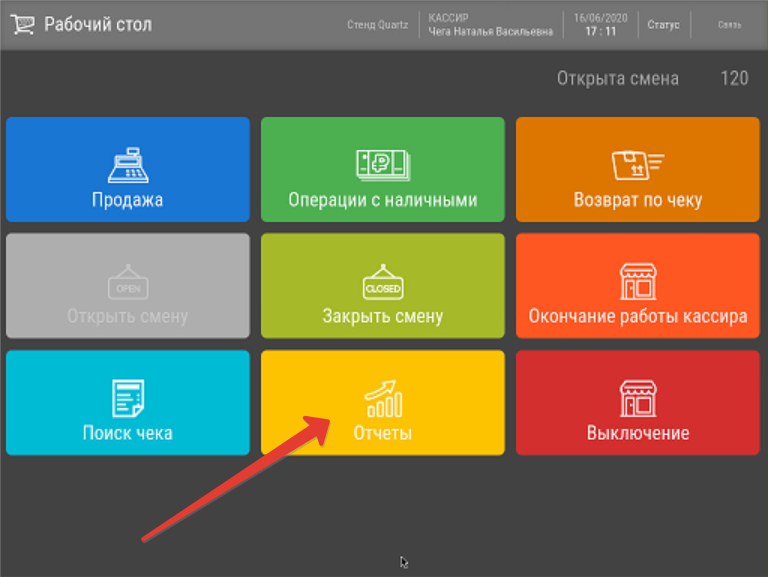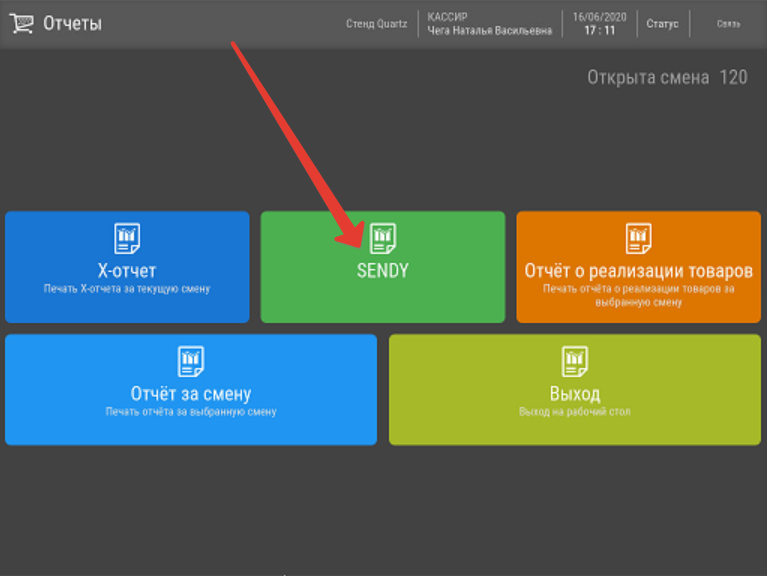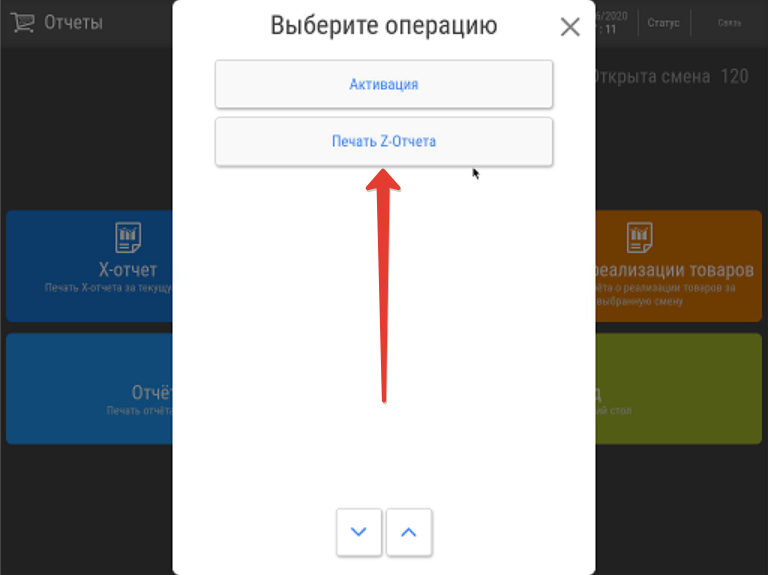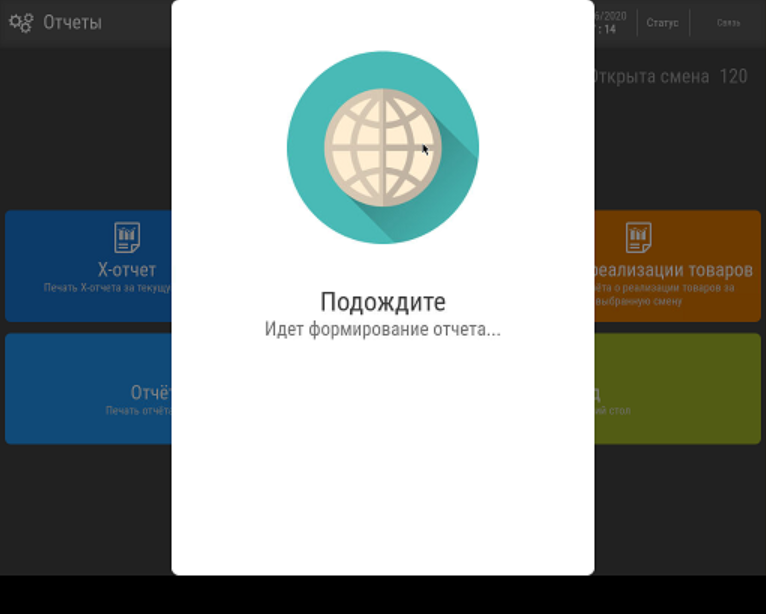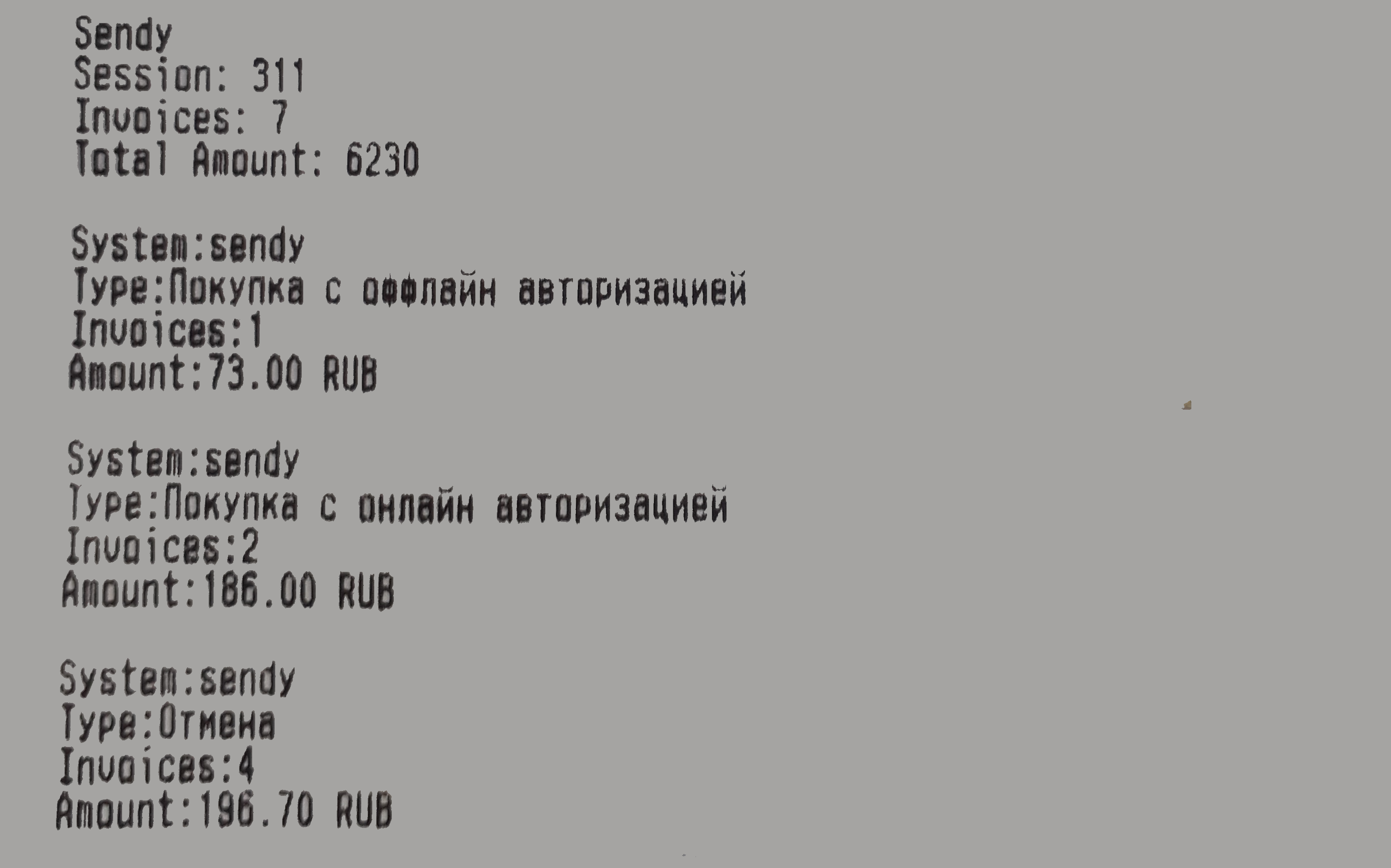...
| Клавиатурная касса | Touch-касса |
|---|---|
1. В меню рабочего стола кассы нужно выбрать пунктВозврат по чеку: 2. В меню возврата по чеку необходимо указать номер смены, кассы и чека, возврат по которому предстоит оформить. Ввод каждого из параметров нужно завершать нажатием клавиши Ввод: 3. Когда чек продажи будет обнаружен, система отобразит его содержимое. В чеке также появится пометка, что он был оплачен через Sendy. Если возврату подлежат все товары, входящие в чек продажи, можно сразу нажать клавишу Ввод: 4. Если необходимо вернуть только некоторые из товаров исходного чека, то каждый из них нужно выделить в общем списке и добавить в чек возврата, нажав на клавишу Ввод: 5. Откроется окно, в котором нужно выбрать опцию Выбрать позиции, чтобы добавить в чек возврата текущую отмеченную позицию, или опцию Сделать возврат полностью, чтобы вернуть все позиции исходного чека продажи: 6. Когда все товары, подлежащие возврату, будут добавлены в чек возврата, нужно нажать клавишу Ввод. Если для кассы настроен справочник причин возврата, то система запросит указать одну из них: 7. Как только чек возврата будет сформирован, касса выдаст сообщение об этом. Для выбора платежной системы, на которую будет осуществлен возврат средств, нужно нажать клавишу Ввод: 8. Далее нужно подтвердить выбор системы оплаты повторным нажатием клавиши Ввод: 9. Касса отправит запрос на получение возврата денежных средств в платежную систему: 10. По факту подтверждения запроса платежной системой, произойдет возврат средств, который отразится в списке транзакций в личном кабинете. Чтобы получать на телефон сообщения о возвратах средств через платежную систему, можно настроить в личном кабинете платежной системы отсылку push-оповещений о транзакциях: 11. Касса выполнит печать чека возврата: СКРИН ЧЕКА ВОЗВРАТА | 1. В меню рабочего стола кассы нужно выбрать пункт Возврат по чеку: 2. В меню возврата по чеку необходимо указать номер смены, кассы и чека для идентификации чека, возврат по которому предстоит оформить. Ввод каждого из параметров нужно завершать нажатием кнопки Ввод: 3. Когда чек продажи будет обнаружен, система отобразит его содержимое. В чеке также появится пометка, что он был оплачен через систему Sendy. Если возврату подлежат все товары, входящие в чек продажи, можно сразу нажать кнопку Вернуть чек целиком: 4. Если необходимо вернуть только некоторые из товаров исходного чека, то каждый из них нужно выделить в общем списке и добавить в чек возврата с помощью кнопки Добавить в чек возврата: 5. Каждый добавленный в чек возврата товар получит соответствующую отметку. Когда все товары, подлежащие возврату, будут добавлены в чек возврата, нужно нажать кнопку Произвести возврат: 6. Если для кассы настроен справочник причин возврата, то система запросит указать одну из них: 7. Как только чек возврата будет сформирован, можно отправлять запрос на возврат средств в платежную систему: 8. Система оповестит кассира о статусе запроса: 9. По факту подтверждения запроса платежной системой, произойдет возврат средств, который отразится в списке транзакций в личном кабинете. Чтобы получать на телефон сообщения о возвратах средств через платежную систему, можно настроить в личном кабинете платежной системы отсылку push-оповещений о транзакциях: 10. Касса выполнит печать чека возврата: |
...
| Клавиатурная касса | Touch-касса |
|---|---|
1. В меню Рабочего стола нужно выбрать раздел Отчеты: 2. В меню раздела Отчеты выберите опцию Sendy: 3. Далее необходимо выбрать опцию Печать Z-отчета: 4. После выбора команды Печать Z-отчета система самостоятельно сформирует и распечатает отчет: СКРИН ЧЕКА ОТЧЕТА | 1. В меню Рабочего стола нужно выбрать раздел Отчеты: 2. В меню раздела Отчеты выберите опцию Sendy: 3. Далее необходимо выбрать опцию Печать Z-отчета: 4. После нажатия кнопки Печать Z-отчета система самостоятельно сформирует и распечатает отчет: |
...